利用ARCGIS制作某些类型符号
1、加载原始数据图层至ArcMap中
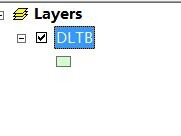
2、选择“原始数据”图层,右键,选择属性,选择属性框中“符号化”选项
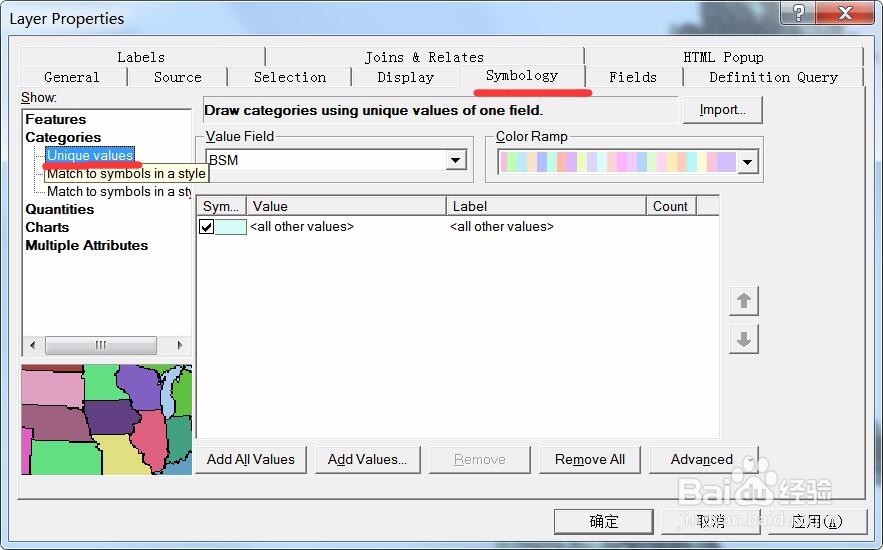
3、字段值设置成“DLBM”,添加所有值,点击确定,对原始数据图层符号化显示
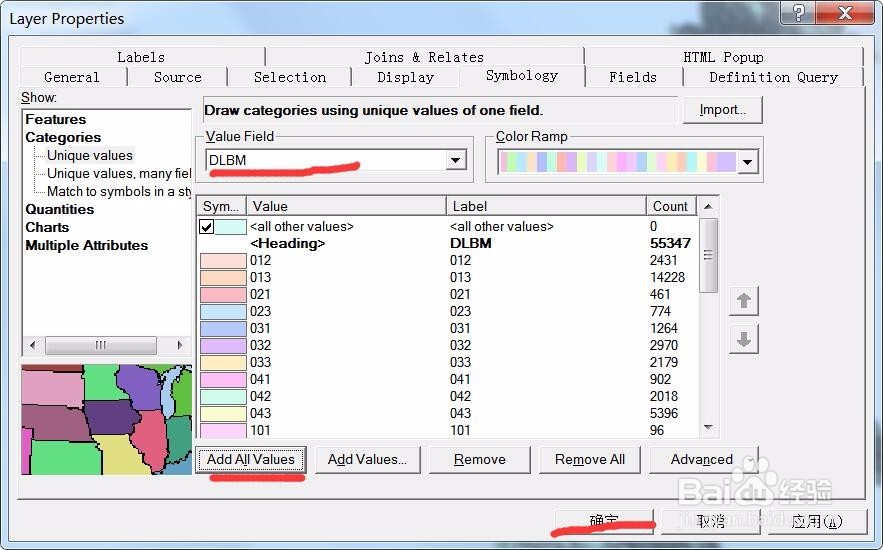
4、双击图层显示符号,点击属性
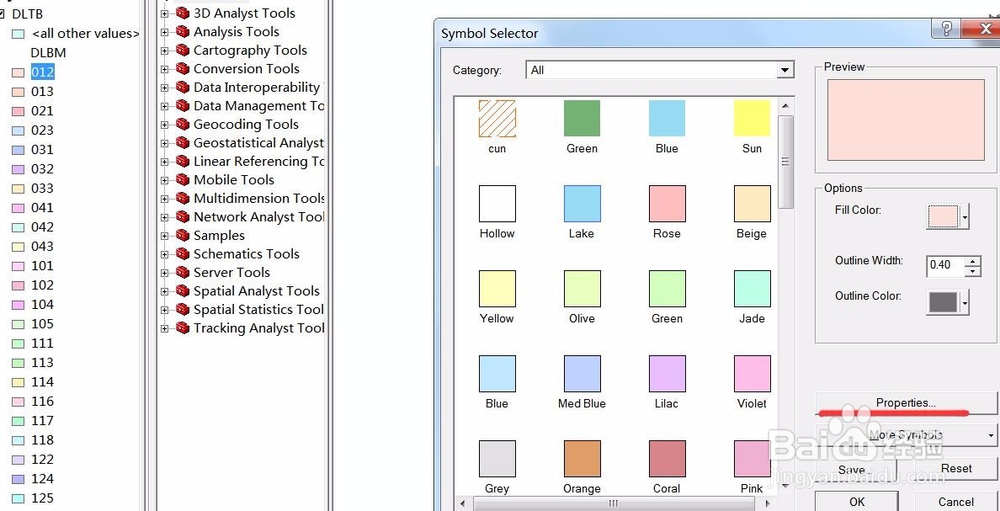
5、比如某个符号图层是有单个点属性要素和背景颜色组合而成的
设置符号背景颜色,选择颜色,“More color”
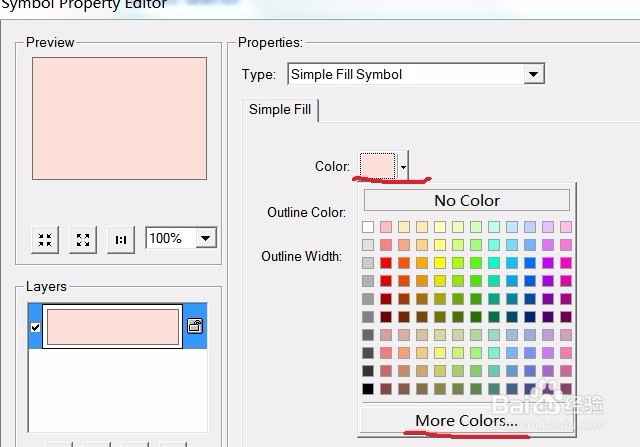
6、在颜色选择器下面,设置显示值RGB分别为255,255,150(此值为水浇地背景颜色值,其他地类参考规范),点击确定
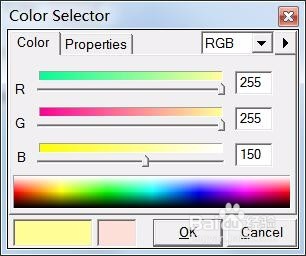
7、接下来需要制作水浇地符号,选择符号编辑器下面的加号按钮
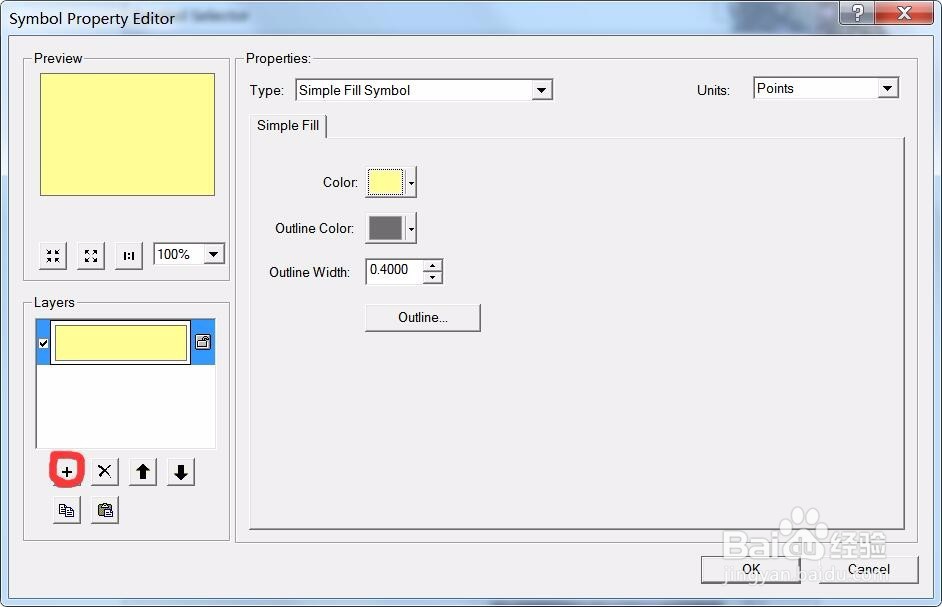
8、符号填充类型选择:Marker Fill Symbol 颜色RGB值设置为:0,160,100
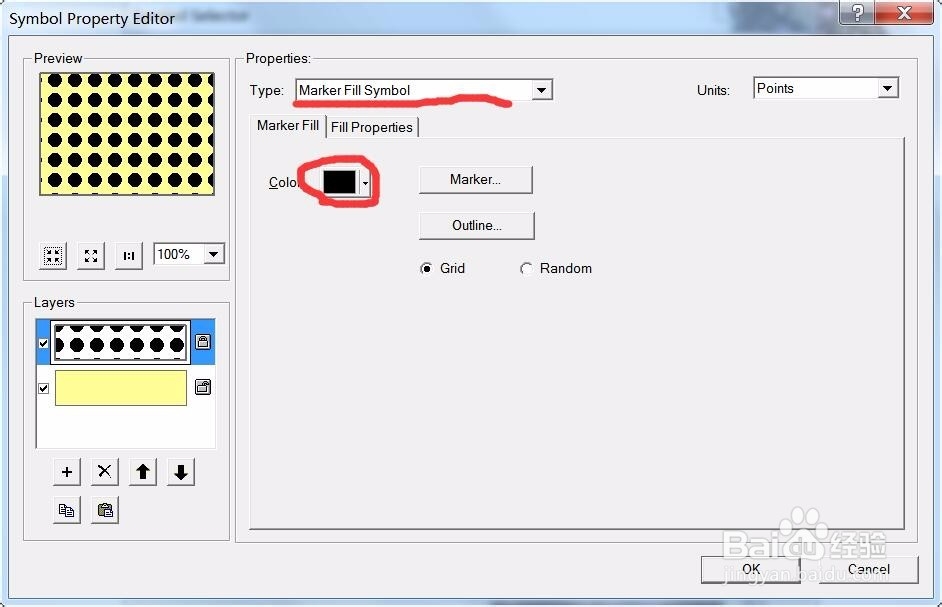
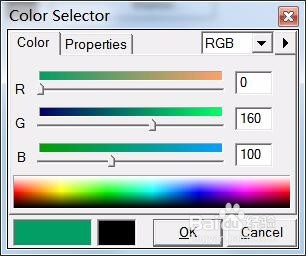
9、点击Marker按钮,点击属性,用来制作水浇地的符号
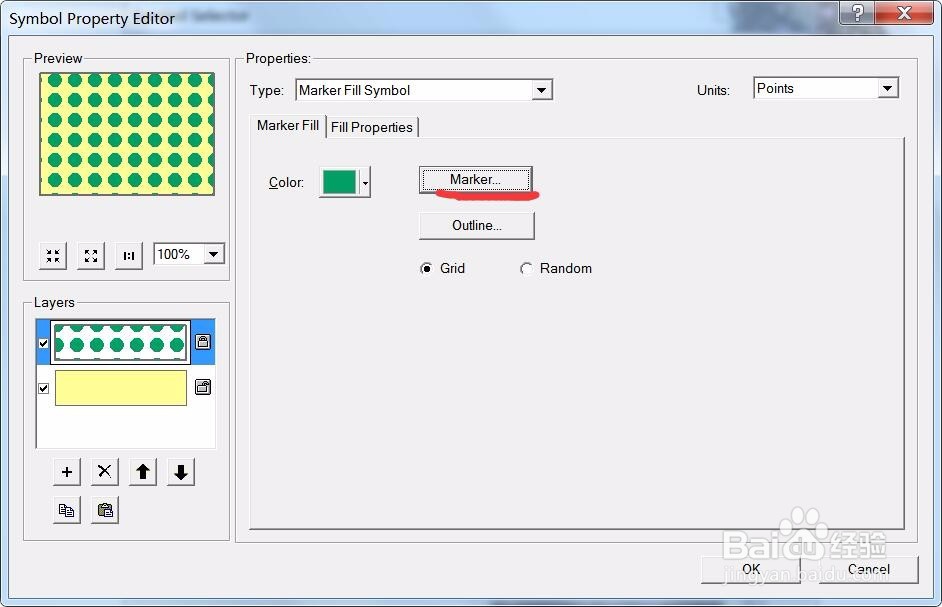
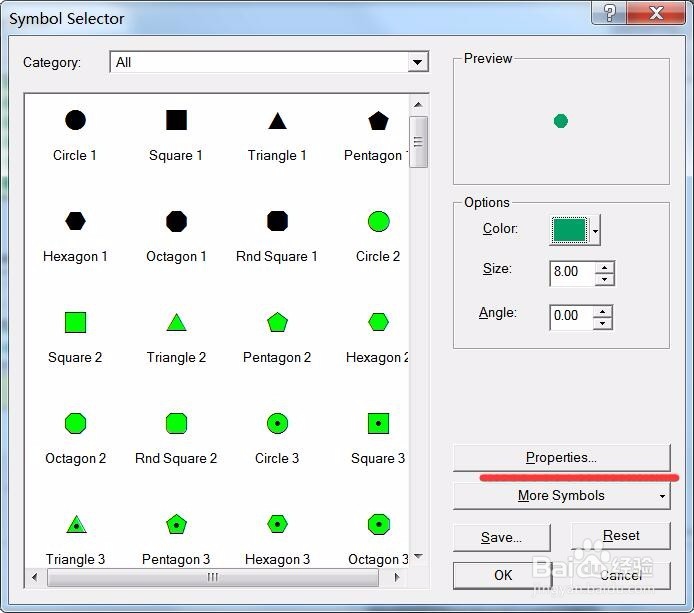
10、在出现新的符号编辑器下面选择符号类型:character Marker Symbol
字体font:ESRIIGL Font32,符号大小4.24,颜色继续设置RGB0,160,100,x ,y位置按照下图设置
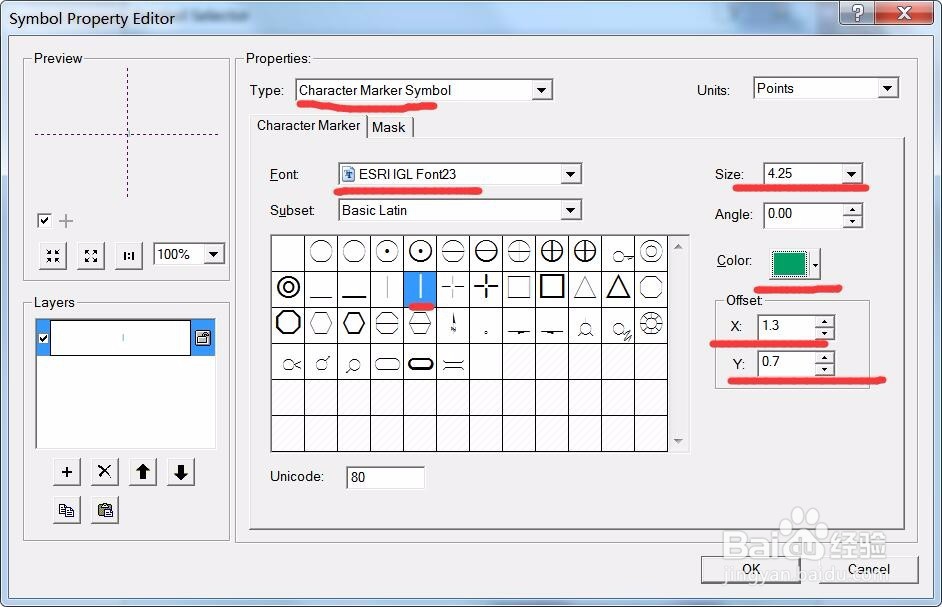
11、选择属性添加按钮,继续设置相关符号参数,如下图
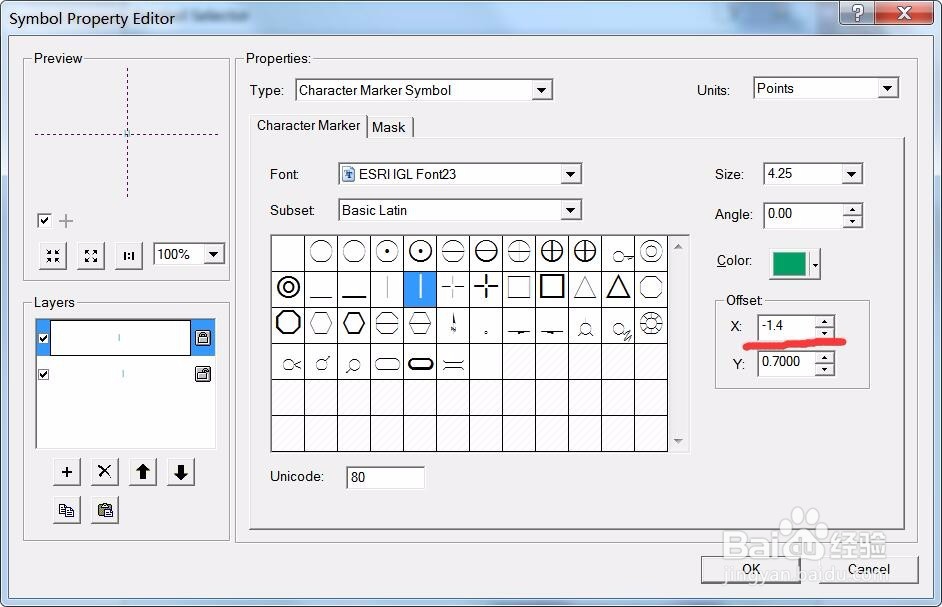
12、添加两个竖杠,水浇地符号中的竖杠,符号属性按照下图属性设置
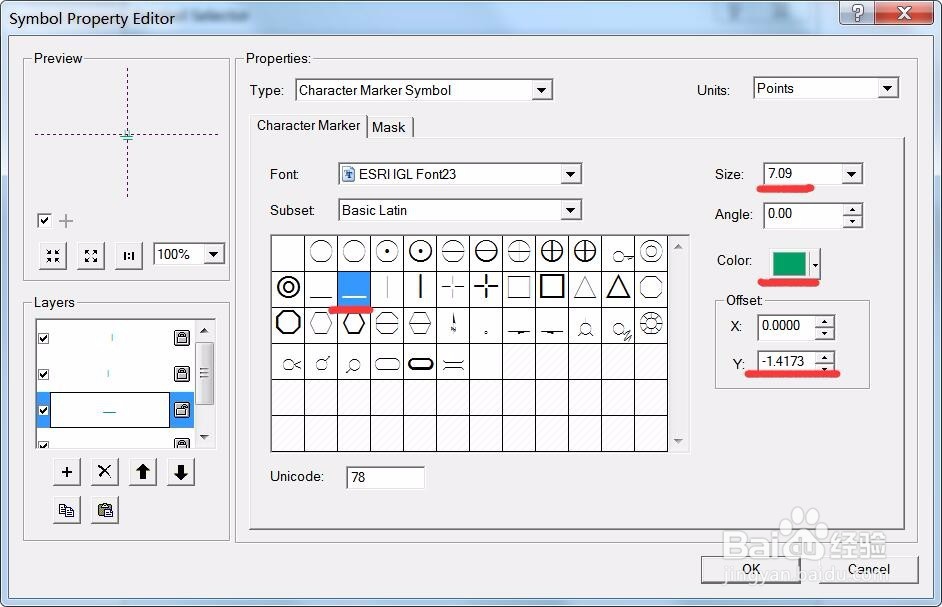
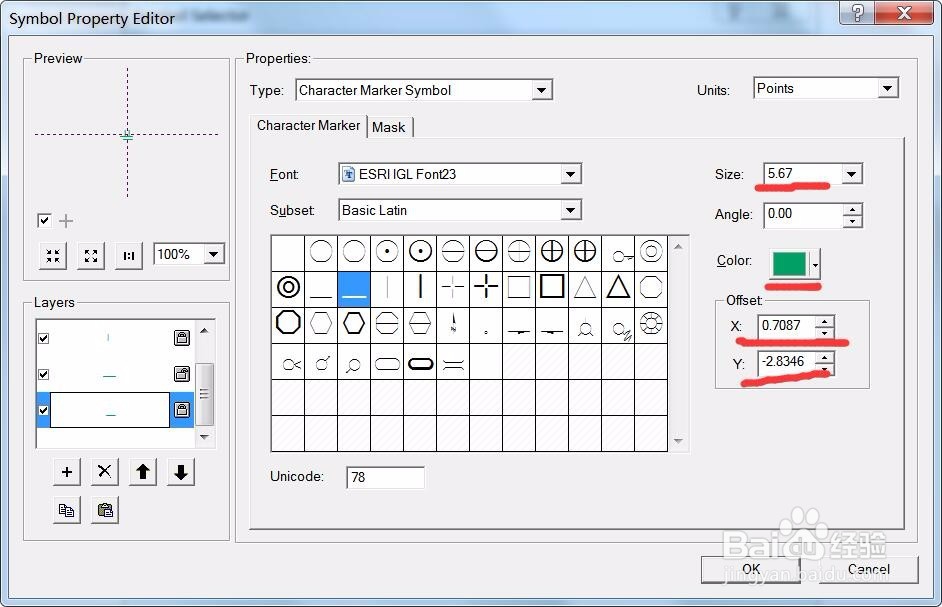
13、水浇地符号制作完成,如下图
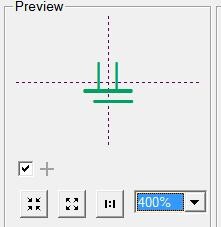
14、点击确定保存制作号的符号
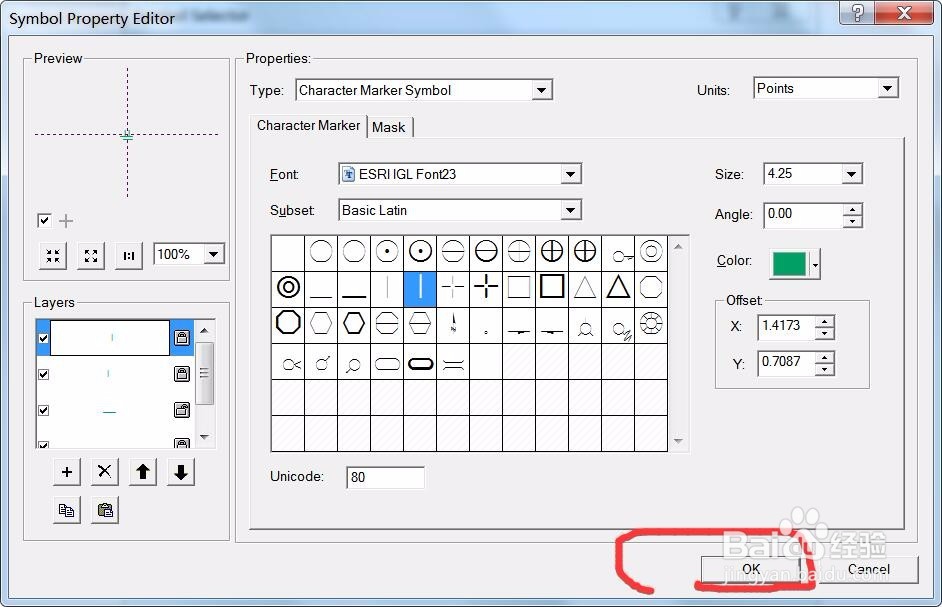
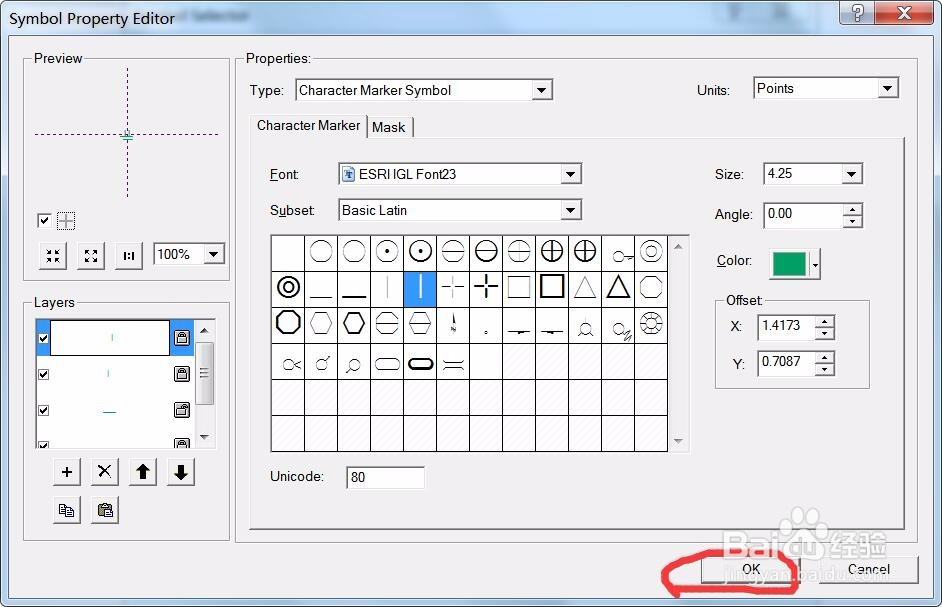
15、在点符号选择框内,点击保存按钮,将制作号的符号进行保存,以免后用
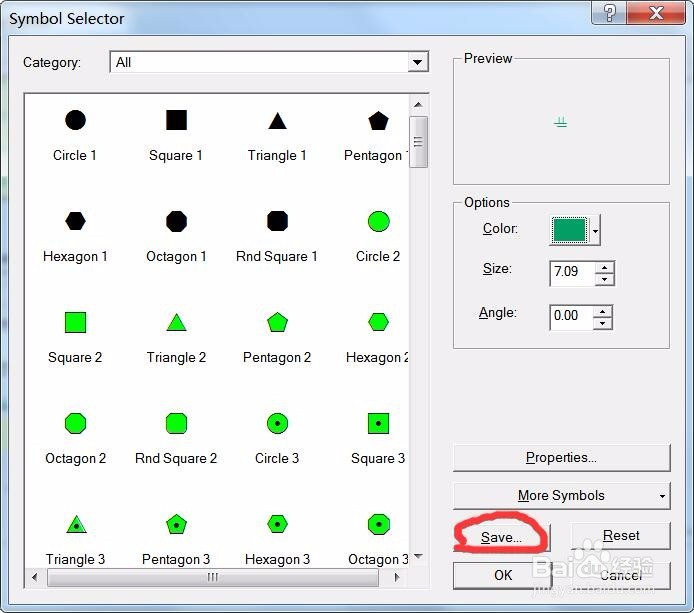
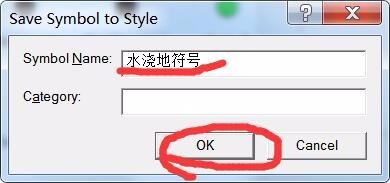
16、点击确定按钮,退出水浇地符号编辑器
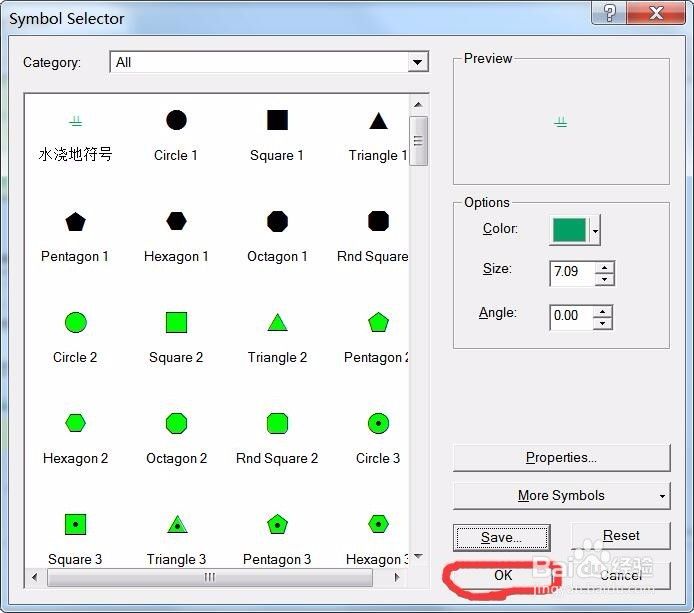
17、设置符号的位置,及间隔。按照相同步骤,制作水浇地另一个符号,参数如下
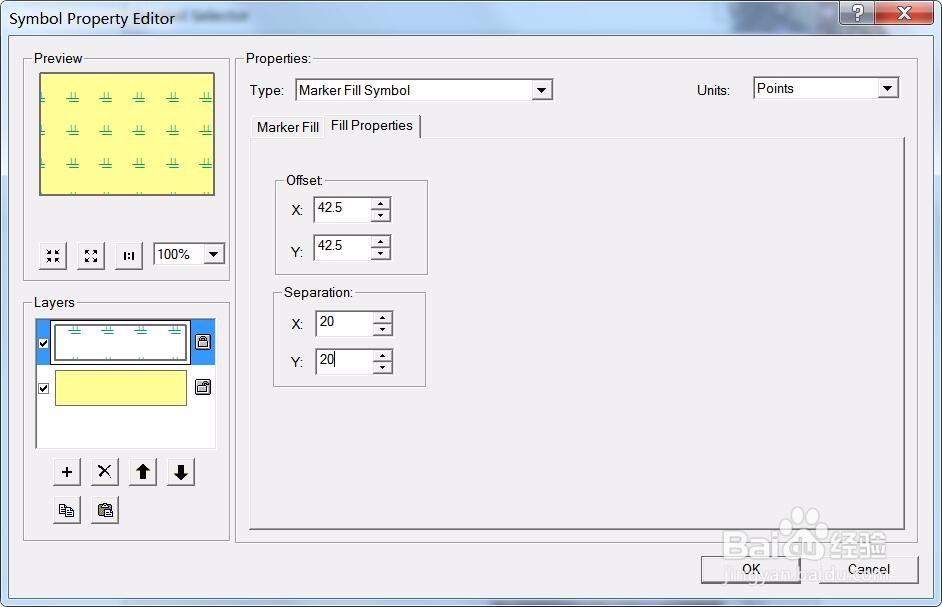
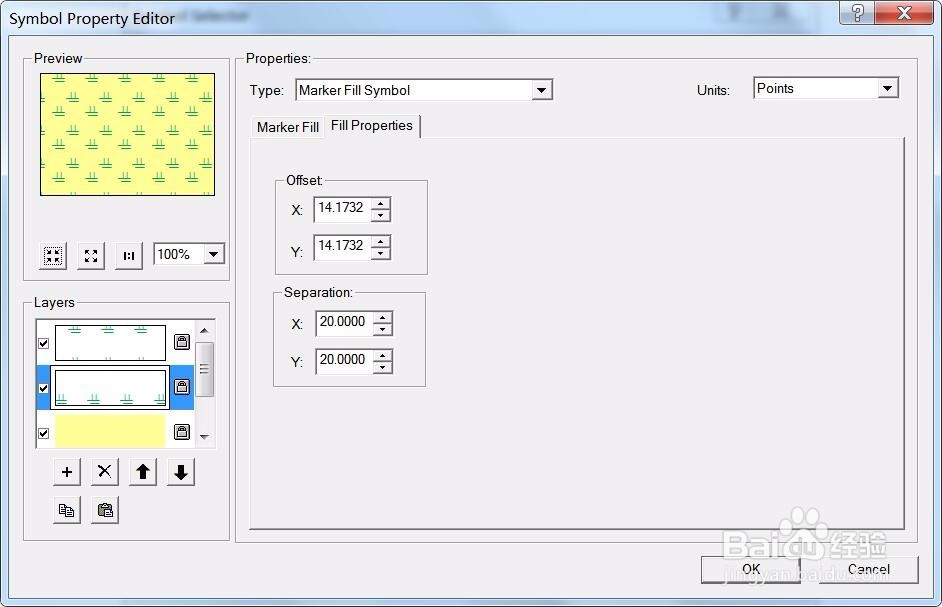
18、如下图为做好的旱地符显示样子,其他符号按照标准规范上面的颜色、大小、间隔进行设置 即可
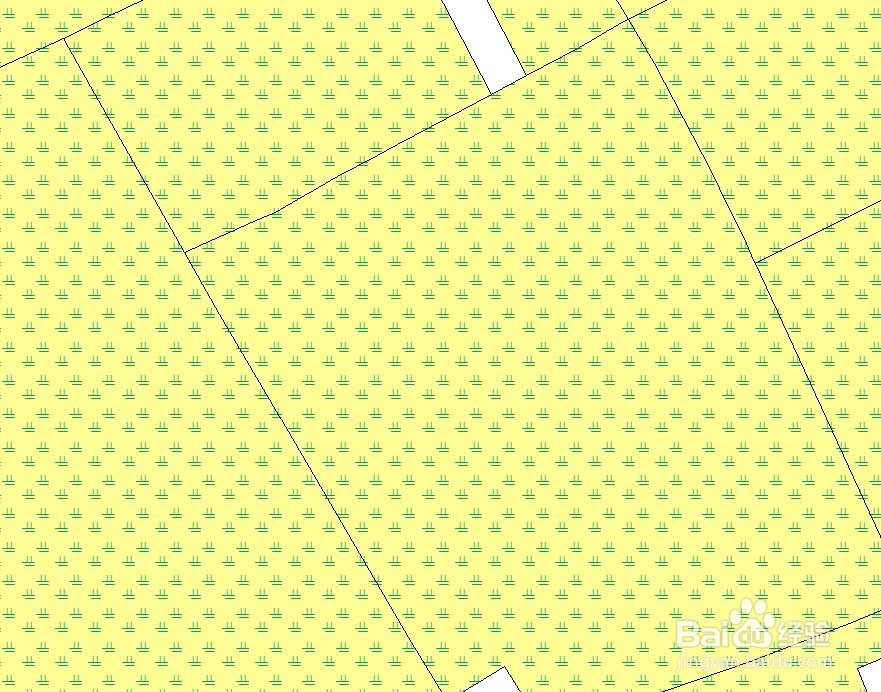
声明:本网站引用、摘录或转载内容仅供网站访问者交流或参考,不代表本站立场,如存在版权或非法内容,请联系站长删除,联系邮箱:site.kefu@qq.com。
阅读量:30
阅读量:68
阅读量:111
阅读量:115
阅读量:29